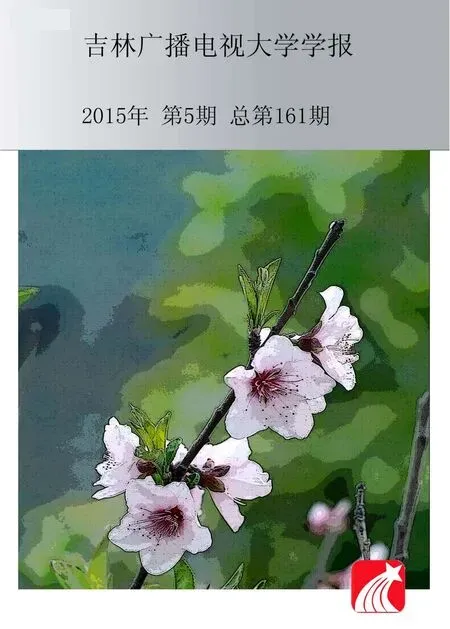Photoshop中的蒙版技术浅析
2015-04-14胡婉莉
胡婉莉
(吉林广播电视大学桦甸市分校,吉林 桦甸 132400)
图层、蒙版、通道、选区是Photoshop中的四大核心技术,但很少有人了解它们具体的作用是什么,本文着重论述Photoshop中的蒙版技术及其应用。
一、蒙版的概念
蒙版是一种特殊的选区,但建立蒙版的目的并不是为了对选区进行进一步的操作,而是要保护选区里面的内容不被后继的操作破坏。而蒙版范围以外的地方仍然能进行常规的编辑和处理。“蒙版”一词源于生活中的应用,也就是蒙在上面的板子。
二、蒙版的分类
在Photoshop中一般把蒙版分为五类:图层蒙版、通道蒙版、快速蒙版、剪贴蒙版和路径蒙版。
图层蒙版。图层蒙版可以理解为在当前图层上盖上了一层玻璃,实质上也是一个图层。这种玻璃可以根据创作的需要被设置为透明、半透明、不透明三种状态。这个图层的不透明度直接影响其下图层的显隐。图层蒙版在数字图片处理中应用得非常广泛,一般用来拼合图层、拼接图像或用来抠图。
通道蒙版。简单地说就是一个通道,实质上就是通道中的灰度图,并且这幅灰度图不能独立存在,必须依附于通道载体。图层蒙版是通道类蒙版的典型应用,主要用于控制某一图层的显隐。当为一个图层增加了图层蒙版后,会在相应图层后增加一个标识,但这只是一个标志,提示操作者这个图层蒙版的存在,而真正的图层蒙版其实是一个通道,当我们打开通道面板就能够找到图层蒙版的灰度图。当我们在通道面板中将这个通道删除后,我们会发现,回到图层面板后,图层面板中当前图层后面的蒙版标识也随之消失了。
快速蒙版。快速蒙版常用于快速地创建图像的选区,也可以将已建立的选区转化为快速蒙版,再使用多种工具对这个蒙版进行编辑,再转化回选区,从而达到修改和润饰选区的目的。我们可以选用多种工具来编辑蒙版,如滤镜、调命令、画笔工具等。快速蒙版实质上也是属于ALPHA。
剪贴蒙版。剪贴蒙板也属于图层类蒙版,是直接应用图层中的透明度来获得的蒙版效果,建立了剪贴蒙版的图层,由下层图层的透明度来决定本图层图像的显示和隐藏的区域,不透明的区域完全显示,透明的区域完全屏弊,半透明的区域部分显示。
路径蒙版。又称为矢量蒙版,是一种可以任意放大缩小却不会影响图像清晰度的蒙版。路径蒙版是通过形状来控制图像显示区域的,创建的形状是矢量图,一般使用工具箱中的钢笔工具和形状工具来完成蒙版的建立。与通道蒙版相似,当前图层增加了矢量蒙版后,在图层面板中当前图层后面也会增加一个矢量蒙版的标志,但这也只是一个标识,要查看真正的矢量蒙板,只需要打开路径面板。
三、各类蒙版的应用实例
1、图层蒙版常用于对两张不同图片的拼合处理,比如置换人物的背景。需要做这种效果处理时,我们通常把两张素材图片打开后,将其中一张素材图片A托拽到另一张素材图片B上,在图片A的图层面板中,点击添加图层蒙版按钮为其添加图层蒙版,调整前景色为黑色,并选择合适大小的画笔,在当前的图层上进行涂抹,将图片A中不需要的部分擦去时自然会露出底层图片B相应位置的图片信息,选择的笔触应该尽量偏柔一些,这样两张图片结合得会更自然。
2、在对人像的纤细发丝进行精细抠图时,常要运用通道蒙版来实现。首先打开素材图片,在图层面板中打开通道面板,能够看到已有的4个通道“RGB,红,绿,蓝”,通过肉眼观察,选择一个与背景对比最强烈的通道(我们假设是蓝通道),单击这个通道向下拖动到“新建通道”按钮上,松开鼠标,这时我们就得到了一个新通道“蓝-副本”,单击新建立的这个通道,画布中会显示出黑白的蓝通道图像。这时,打开色阶选项卡,将左侧滑块缓缓向右侧移动,右侧的滑块缓缓向左侧移动,观察图像,使图像中要被抠出的部分变暗,前景变亮。在调整过程中不断查看边缘部分,不断调整,使得被抠图的部分边缘内侧变得纯黑,外侧变得纯白,这时单击“确定”按纽。打开图层面板。单击“前景图层”-单击面板下方“新建图层蒙版”按钮,回到通道面板,将“蓝-副本”通道内处理好的图像拷贝到“图层0-蒙版”中,回到图层蒙版。单击“图层0”,利用通道蒙版的抠图就完成了。
3、当我们需要快速的建立一个选区的时候,我们通常选择用快速蒙版来实现。此处用一个磨皮的人物面部图像操作来讲解。对人物图像进行磨皮时,一般先要把人物的五官留出来,只磨面部的皮肤,在键盘上点击Q键,进入快速蒙版模式,调整前景色为黑色,选择画笔工具在面部要磨皮的部分涂抹,超出边界的部分将笔触颜色调整成白色涂回来,被涂的部分会变成浅红色,涂好后再次点击Q键,退出快速蒙版,选区就建立好了,而此时所建立的选区是刚才被涂成红色部分之外的部分,因此我们要进行反选一次才能够将面部要磨皮的部分选中。选好后就可以对选区进行羽化等其它能使皮肤看起来更光滑的操作。
4、当我们在抠图时需要修饰边缘,或做一些特殊效果时,常用到剪切蒙版。这种蒙版的应用通常需要两个图层,在上面的图层要按下面图层的形态进行布局时得以应用。例如,我们若想把一张素材图片处理成棋盘格的效果,我们可以先新建一个图层,在该图层上绘制用来拼装棋盘的小单元格,为其填充上颜色后,将小单元格复制若干,按照棋盘的格式排列好后,将素材图片托拽到棋盘层的上一层,右键该素材图层,选择“创建剪贴蒙版”,这时我们会发现,素材图片已经被其下层的图层剪贴,形状变成了棋盘状。
5、路径蒙版,或者称之为矢量蒙版,是通过路径建立蒙版来控制图层像素的显示和隐藏的,路径内为显示,路径外为屏蔽。把两张素材图片分别置于一个文件的两个图层中,在上层的图层面板图标上双击,居于该图层蒙版右侧的蒙版为矢量蒙版。选择钢笔工具,或工具箱中的形状工具在该图层上绘制路径,路径区域内的上层图像显示,路径区域外显示下层图像,选择菜单栏中“编辑”-“自由变换路径”,路径四周会出现八个控制点,用鼠标对这几个控制点进行托拽,可以自由的变换蒙版内图像的大小。
四、结语
蒙版技术是Photoshop图像处理中非常重要的内容,在使用蒙版之前要理清各种蒙版的特点。如果只是为了快速编辑修改选区,应使用快速蒙版;为实现一个复杂图像拼合而制作的较为复杂的蒙版,应选择图层蒙版;如果需要拼合的边缘较硬,可选择路径蒙版;需要精细的抠图,应选择通道蒙版;只需要根据下层图像来屏蔽本图层的,可以选择剪贴蒙版。
[1]陈锐.基于Photoshop 图形图像处理软件中蒙版技术的应用[J].电子制作,2014,(04).
[2]赵海燕.浅谈蒙版、通道、选区的本质和联系[J].科技信息,2013,(01).
[3]朱逍荣.深度探索Photoshop 中蒙版和通道的本技术
[4]梁丽容.浅谈Photoshop 中图层蒙版的使用[J].信息通信,2013,(09).
[5]胡婉莉.Photoshop 图像处理课程中的抠图技巧研究2013.11